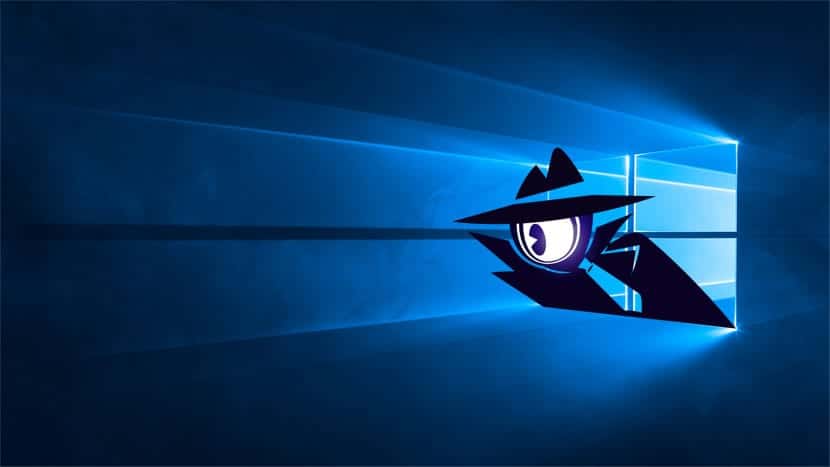
הגעתו של חלונות 10 הביאה אותנו ומספר רב של אפשרויות ניתן היה למצוא רק במכשירים ניידיםאך הודות להתכנסות המפורסמת של מכשירים ומערכות הפעלה, מיקרוסופט עשתה טוב מאוד, והעניקה לנו מספר גדול של אפשרויות שלעולם לא היינו יכולים לחשוב שיהיו לנו במערכת הפעלה שולחנית.
אנדרואיד תמיד אופיין כמערכת הפעלה כאשר לאפליקציות יש גישה להרבה נתונים מהטרמינל שלנו, נתונים שעלינו לאפשר גישה אם אנו רוצים להשתמש בהם, שכן אחרת, הם לעולם לא יבוצעו. למרבה המזל אנדרואיד 6.0 מרשמלו לבסוף אפשר לנו לשנות את ההרשאות הנדרשות ליישום כדי לעבוד במכשיר שלנו, כדי שלדפדפן פשוט לא יהיה צורך לגשת לאנשי הקשר שלנו, למצלמה, למיקרופון אם אנחנו לעולם לא נשתמש בזה. עם Windows 10 אנו יכולים גם לשנות את ההרשאות שיש ליישומים מסוימים לנתונים שלנו, כגון גישה למצלמה, אנשי הקשר שלנו, לוח השנה, המיקרופון, ההתראות, המיקום ...
בטל גישה לנתונים / מכשירים ממחשב Windows 10 שלנו
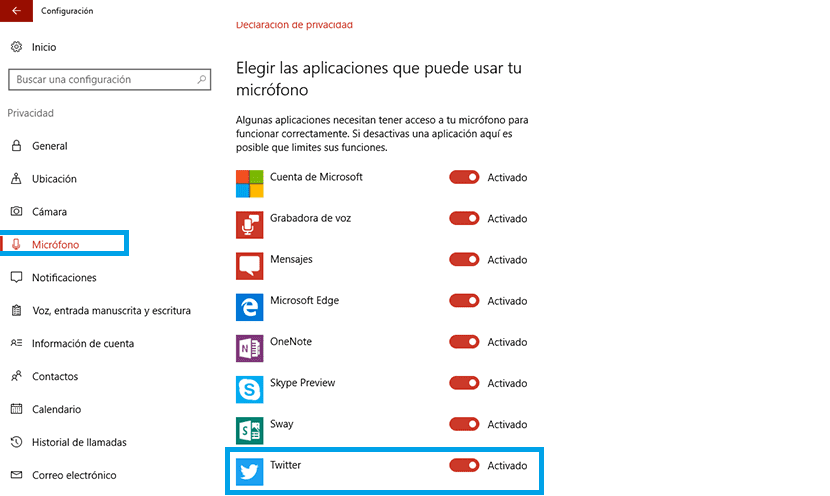
- ראשית נלחץ על כפתור ההתחלה ונלחץ על ה- גלגל הילוכים הממוקם בצד שמאל של תפריט ההתחלה.
- בשלב הבא נעבור לאופציה פרטי, שם נוכל להתאים את הגישה של היישומים לנתונים שלנו או להתקנים של המחשב האישי שלנו עם Windows 10 כמו המצלמה, המיקרופון, המיקום, לוח השנה, אנשי הקשר ...
- בשלב הבא עלינו בחר את המכשיר או את הנתונים שאנו רוצים להגביל לחלק מהיישומים. במקרה זה אנו עומדים לבחור מיקרופון.
- בתוך המיקרופון אנו יכולים לראות כיצד לטוויטר יש גישה למיקרופון שלנו, מבלי שנדע לומר כי מכיוון שאיננו יכולים להציע שום פונקציה שנוכל לבצע באמצעות המיקרופון.
- להגבלת הגישה למיקרופון ליישום הטוויטר, לחץ על המתג שלידו כדי להשבית אותו.